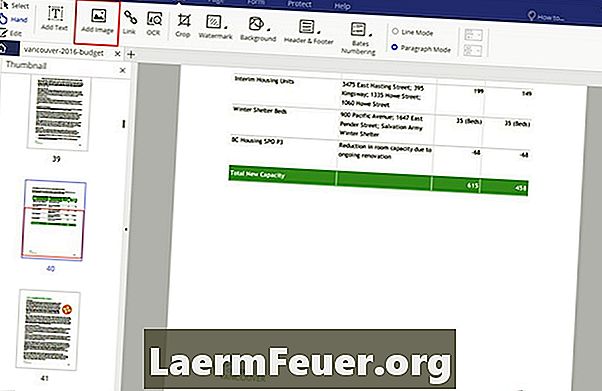
Innehåll
En PowePoint-bild kan ha ett antal element: text, fotografi, grafik, bilder och till och med animeringar. Skivorna har fortfarande möjlighet att lagra flera lager och placera objekt i andra objekt, till exempel en bild i en tabell. Lägg till dessa typer av kombinationer till din PowerPoint-presentation med bara några klick för att förbättra dina bilder.
vägbeskrivning
-
Öppna PowerPoint. Klicka på fliken "Infoga" längst upp på skärmen. Tryck på knappen "Tabell".
-
Dra kurser från rullgardinsmenyn för att skapa de nödvändiga kolumnerna och raderna. Tabellen kommer att visas på PowerPoint-bilden.
-
Klicka på en av tabellcellerna. Tryck på fliken "Infoga" längst upp i arbetsområdet.
-
Klicka på knappen "Bild". Bläddra till bilden du vill lägga till och dubbelklicka på filnamnet. Det kommer att läggas till bordet.
tips
- Beroende på förhållandet mellan bilden och tabellen kan du behöva ändra storlek på bilden när den läggs till. För att göra detta, så att det passar cellen, tryck och håll ner "Shift" -tangenten, klicka på en av hörnen i figuren och dra den till mitten, och minska bilden. Dra det till positionen i tabellcellen.